HomePod 广播怎么用?Apple 设备设定与Siri 指令完整教学
更新到iOS 14.2版本后,我们就能在HomePod / HomePod Mini 上使用「广播」功能,不仅能从Apple 设备(iPhone/iPad/Apple Watch) 广播信息到HomePod 上,也能从HomePod 广播到Apple 设备。
例如你在外面用iPhone 请Siri 广播「该起床了」,在家里的家人就能透过HomePod 听到你的声音信息,他们也能直接透过HomePod 回覆到iPhone 上,详细的教学与设定请参考下文。

软体更新
目录
使用广播功能之前,请确保你的iPhone、HomePod、iPad、Apple Watch 都至少更新到以下版本:
- iPhone/HomPod:iOS 14.2
- Apple Watch:WatchOS 7.1
- iPad:iPadOS 14.2
HomePod 广播可以做什么?
- 从HomePod 广播到家里的其他HomePod
- 从HomePod 广播到家庭成员的Apple 设备(iPhone/iPad/Apple Watch)
- 从Apple 设备(iPhone/iPad/Apple Watch) 广播到HomePod
HomePod 广播设定
接着,请先开启iPhone 上的「家庭App」,我们先来进行首次设定。点选App 内左上角的「家庭图示」,选择「家庭设定」,然后点选「广播」。

在这页面内你就可以控制何时要接收广播通知、可使用该功能的成员及HomePod。

如何使用Apple 设备传广播到HomePod?
1.使用Siri 指令传送广播信息
设定好后我们现在就可以在Apple 设备上传送广播信息到HomePod,无论是iPhone、iPad、Apple Watch 都可以使用这些Siri 指令:
- 嘿Siri,广播「吃饭了」
- 嘿Siri,广播到卧室「早安」 (若你有一台以上的HomePod,可以指定广播到哪一台)

若你想使用Apple Watch 传声的话,可以说出「嘿Siri」或者「长按数位表冠」来唤醒Siri。

2. 使用家庭App 内的「广播」功能
如果不想使用Siri 指令的话,另一个方法是使用「家庭App」里的广播功能,开启App 后,直接点选右上角的「广播图示」,接着就直接说出语音信息即可。
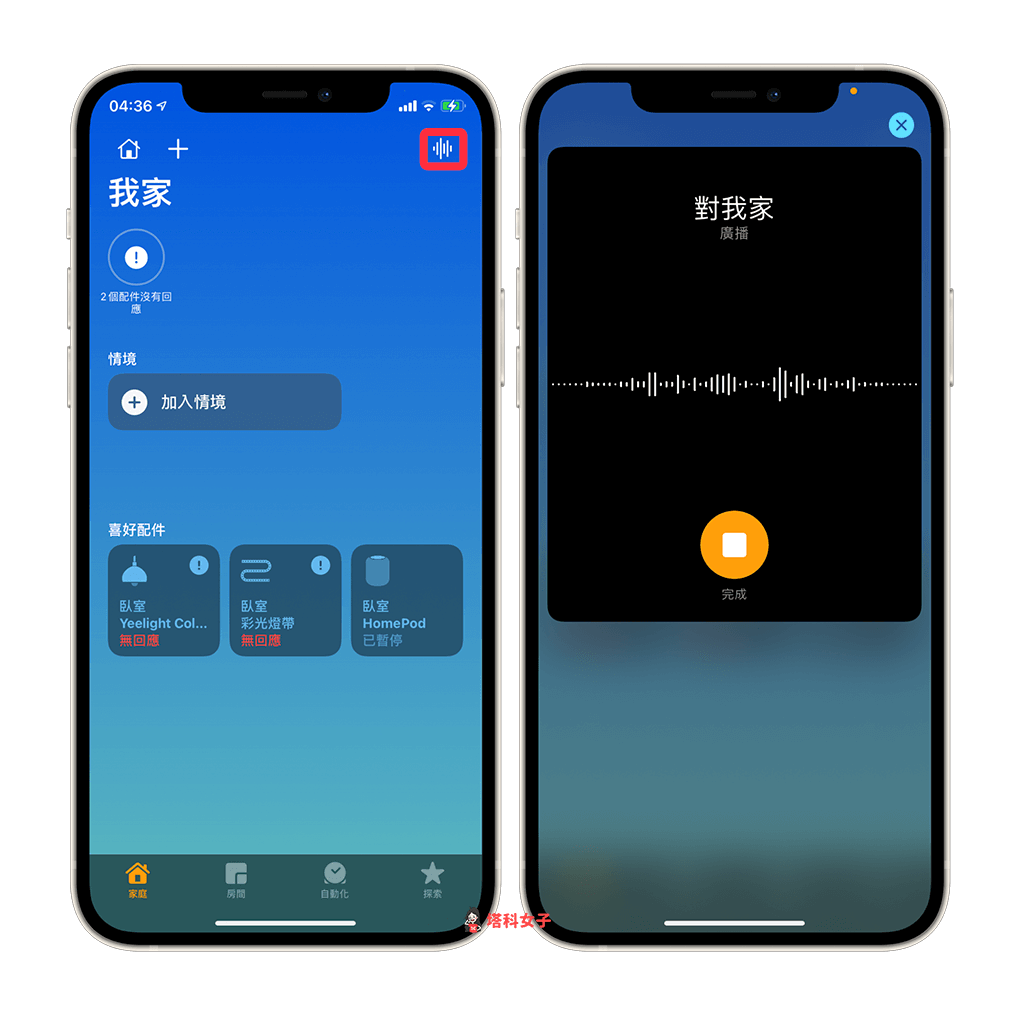
在Apple Watch 上也可以,开启Watch 上的「家庭App」后,点选「广播」。

接着就可以直接说出想广播的信息了。

如何回覆HomePod 广播?
假设现在你听到家中的HomePod 传来广播信息,那么此时你可以直接透过它来回覆,只要说出以下指令:
- 嘿Siri,回覆广播「我知道了」
如何从HomePod 广播到Apple 设备?
我们也可以透过HomePod 广播传送语音信息到iPhone、iPad、Apple Watch 上,只要对家中的HomePod 说出:嘿Siri,广播XXX …
接着,家庭成员的iPhone/iPad 就会出现下图这种聆听广播信息的通知,点选播放即可聆听。
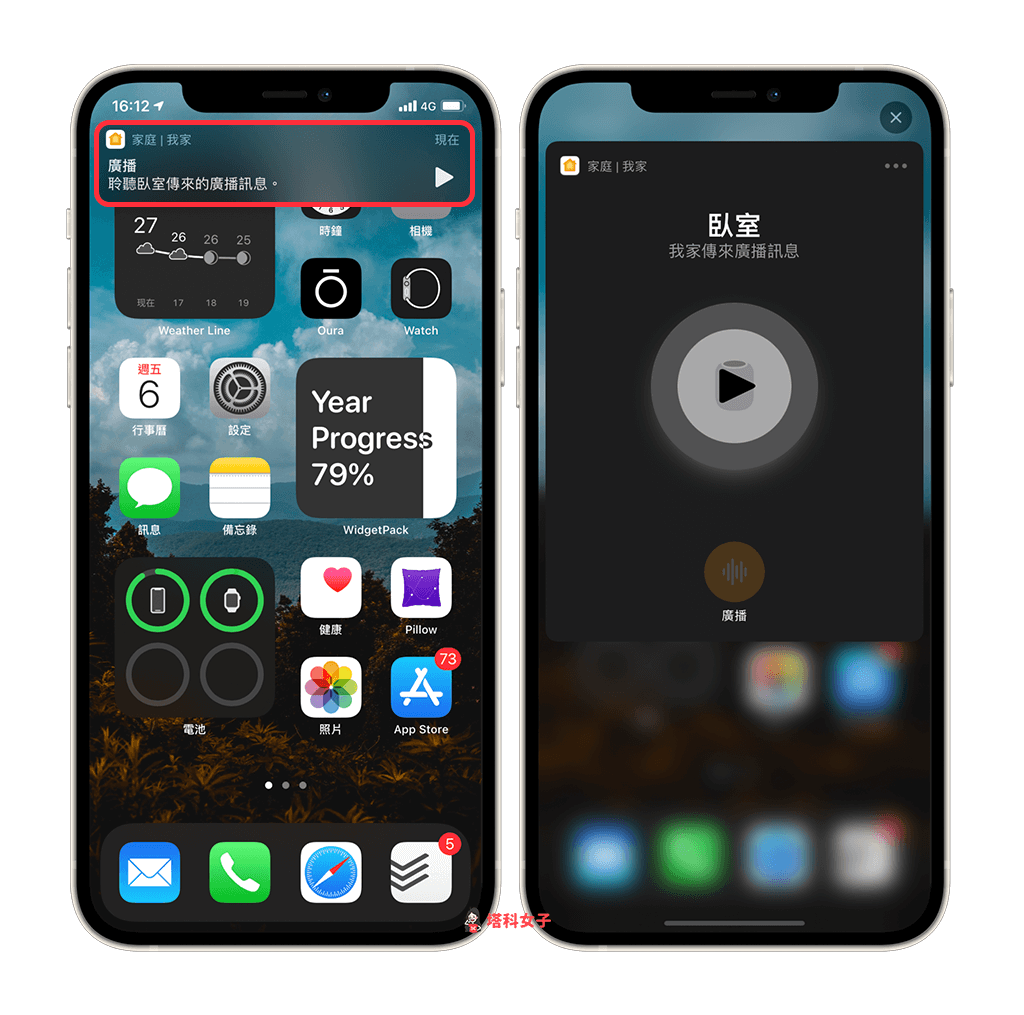
如果此时你刚好有戴着Apple Watch,那么手表上会接收到聆听广播的通知,点选右下角的「播放」即可聆听,如下图。

总结
「广播」功能不仅能让我们从Apple 设备传广播信息到HomePod 上,也能从HomePod 传广播到Apple 设备,相当好玩又有趣,推荐大家可以玩玩看。
 微信扫一扫
微信扫一扫
